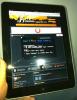Configurar RetroPie en la Raspberry Pi 3: Guía rápida
Si siente nostalgia por todos esos excelentes videojuegos que jugó cuando crecía y desearía poder volver a jugarlos, Retropie podría ser exactamente lo que está buscando. Retropie te permite convertir tu Raspberry Pi en una máquina de juegos retro. Combina Raspbian, Emulation Station, RetroArch y muchos otros elementos, y le permite jugar a sus juegos favoritos de arcade, consola doméstica y juegos clásicos de PC.
Con Retropie, podrás emular un Nintendo Entertainment System para jugar a Super Mario Bros. ¡No es un puerto para PC sino el juego real que solías jugar en NES! Y si has pasado parte de tu juventud en salas recreativas, también podrás emular esas máquinas para jugar al verdadero Pac Man o Donkey Kong que solías jugar. El sistema emula más de 50 sistemas diferentes, por lo que la gama de juegos que le permite jugar es casi ilimitada.

En este artículo, le mostraremos cómo descargar e instalar Retropie en su Raspberry Pi 3. Cubriremos la configuración inicial y la configuración, así como cómo obtener ROM y copiarlas en su dispositivo. Pero primero, le informaremos exactamente qué es Retropie y cómo funciona.
¿Qué es la retropie?
Retropie viene en dos formas. Está disponible como una imagen que incluye el sistema operativo y todo el software requerido que puede escribir en una tarjeta micro-SD para Raspberry Pi. Sus también disponible como un paquete que puede instalar sobre un sistema operativo existente como Raspbian en un Raspberry PI pero también Ubuntu en una PC o en un ODroid dispositivo.
Básicamente, hay dos piezas de software en Retropie: Estación de emulación y RetroArch. También hay varios otros emuladores incluidos en el paquete, cada uno manejando una plataforma específica. Emulation Station sirve como front-end y aquí es donde comenzará todos los juegos, con el software que invoca automáticamente el emulador adecuado para el juego seleccionado.
En el frente del hardware, Retropie le permite usar muchos tipos diferentes de controladores. Puede usar la mayoría de los controladores de juegos USB para PC. También puede usar controladores de Nintendo, XBox o PlayStation e incluso puede obtener tableros de interfaz que le permitirán usar Retropie con controles arcade reales, como joysticks, botones o trackballs.
Las ROM del juego
Retropie no incluye ningún juego sin licencia, pero puede jugar cualquier juego, siempre que tenga su ROM. Esto es un nombre poco apropiado, ya que varias consolas de juegos más nuevas usan discos en lugar de cartuchos ROM, pero todavía usamos el término ROM para referirnos a la imagen del software original.
Crear una ROM es un proceso complicado que implica leer el cartucho o disco del juego y escribir su contenido en un archivo. El emulador usará el archivo como si fuera el medio original. Afortunadamente, algunas personas ya han hecho esto para la mayoría de los juegos y se pueden descargar de la web.
Los juegos, al igual que las películas, los programas de televisión o la música, tienen licencia y no pueden copiarse ni descargarse libremente. Asegúrate de no violar ninguna ley descargando solo ROM para juegos que realmente poseas o que sean de dominio público.
Instalación de Retropie en Raspberry Pi 3
Instalar Retropie en la Raspberry Pi 3 no es una tarea particularmente difícil. Hay bastantes pasos involucrados, pero con suerte, nuestras instrucciones detalladas lo convertirán en un éxito total.
Algunas suposiciones
Para simplificar un poco este tutorial, asumiremos que está utilizando una Raspberry Pi 3 y una computadora con Windows 10. Si no es su caso, el procedimiento podría requerir algunas modificaciones. Una búsqueda rápida en Google podría estar en orden.
Hardware requerido
Antes de comenzar, debemos asegurarnos de tener todos los elementos necesarios. Aquí está todo el hardware que necesitará
- Una Raspberry Pi (Estamos usando la Raspberry Pi 3 pero Retropie también se ejecutará en plataformas más antiguas).
- Una tarjeta micro-SD. (O tarjeta SD si está usando una Raspberry Pi anterior. Sugerimos al menos 8 GB, solo para asegurarnos de que no se quede sin espacio para todas sus ROM).
- Un lector de tarjetas para tu computadora. (Lo necesitará para escribir la imagen en la tarjeta SD. - Algunas computadoras tienen un lector de tarjetas SC incorporado).
- Una fuente de alimentación Raspberry Pi. (Aunque el Raspberry Pi 3 utiliza un puerto micro-USB para la entrada de alimentación, la fuente de alimentación debe estar clasificada para al menos 2.5A o 2500 mA. La mayoría de los adaptadores de alimentación del teléfono no suministran suficiente energía).
- Un cable HDMI para conectar la Raspberry Pi a su televisor o monitor.
- Un cable Ethernet para conectar la Raspberry Pi a su red doméstica. (También puede usar el WiFi incorporado en el Raspberry Pi 3 o usar un dongle WiFi en el Raspberry Pis más antiguo.
- Un controlador de juegos USB. (Será su forma principal de navegar por su interfaz Retropie y jugar juegos)
- Un teclado USB. (Solo es necesario para la configuración inicial. Si no tiene uno, puede conectarse de forma remota mediante SSH)
Software requerido
También necesitará algún software en su computadora para descomprimir la imagen Retropie descargada, formatear su tarjeta SD y escribir la imagen en la tarjeta SD. Esto es lo que recomendamos:
- 7-Zip para descomprimir archivos.
- Formateador de tarjeta de memoria SD para formatear la tarjeta SD.
- Win32 Disk Imager para escribir la imagen en la tarjeta.
Haga clic en los enlaces anteriores, descargue e instale cada pieza de software antes de comenzar. Los tres vienen con un instalador, por lo que solo es cuestión de ejecutar el archivo descargado y seguir las instrucciones para instalar el software.
Descargar y extraer la imagen
Al momento de escribir este artículo, la última versión de Retropie es 4.3, lanzada en septiembre pasado. Ve a la Página de descarga de Retropie para descargar la imagen prefabricada. Asegúrese de descargar la imagen que corresponde a su Raspberry Pi. Hay uno para Raspberry Pi 0 y 1 y otro para Raspberry Pi 2 y 3.

Guarde el archivo .gz en un directorio de su computadora. Una vez que se completa la descarga, debe descomprimir el archivo. Se comprime usando Gzip, una utilidad de Unix. En Windows, el mejor software para manejar archivos .gz es 7-Zip.
Simplemente vaya al directorio donde descargó el archivo, haga clic con el botón derecho en él, se debe nombrar retropie-4.3-rpi2_rpi3.img.gz–Y, en el menú desplegable, elija 7-Zip y entonces Extraer aqui. Esto supone que ya ha instalado 7-Zip.
Deberías terminar con un archivo llamado retropie-4.3-rpi2_rpi3.img. Esta es la imagen que tendrá que escribir en la tarjeta SD.
Formateando la tarjeta SD
Antes de poder escribir la imagen en la tarjeta SD, se recomienda encarecidamente que primero la formatee. Asegurará que la tarjeta esté lista para recibir la imagen. La mejor herramienta para formatear una tarjeta SD es Formateador de tarjeta de memoria SD de la asociación SD.
Usar el formateador SDCard es simple. Elija su tarjeta, luego seleccione entre Formato rápido o Formato de sobrescritura, ingrese una etiqueta de volumen, la llamamos Retropie, y haga clic en Botón de formato.

Escribir la imagen en la tarjeta SD
Para este paso, utilizará el Win32 Disk Imager. Inicie el programa y haga clic en el icono de carpeta a la derecha de la Archivo de imagen cuadro para abrir un navegador de archivos. busque y haga clic en el archivo de imagen que acaba de descomprimir. Seleccione su tarjeta SD de la lista desplegable a la derecha del icono de carpeta y presione el Escribir botón.

Disk Imager escribirá el archivo de imagen en la tarjeta SD. Podría tomar unos minutos, así que sea paciente. Una vez que se complete, ¡ya está! Bueno, la instalación real ya está hecha, todavía hay un poco de configuración que hacer, pero eso se hace en la Raspberry Pi.
Iniciando Retropie en su Raspberry Pi
Retire la tarjeta SD de su computadora e insértela en la Raspberry Pi. Conecte su monitor HDMI o TV, su controlador y su teclado USB al Raspberry Pi y enciéndalo conectando su alimentación suministro.
Configuracion inicial
La primera vez que inicias Retropie, te recibe su pantalla de bienvenida. Utilizamos este menú para configurar nuestros controles tanto para la Emulation Station como para los Emuladores RetroArch.

Mantenga presionado cualquier botón en su controlador de juego y su nombre aparecerá en la parte inferior de la pantalla. El menú de configuración se abrirá.

Siga las instrucciones en pantalla para configurar su controlador. Si se le acaban los botones, mantenga presionado un botón para omitir cada uno no utilizado. Cuando llegue a OK presione el botón que acaba de configurar como "A".

Ya casi estás listo para comenzar a jugar.
Obteniendo ROMs
Cuando Emulation Station finalmente comience, es posible que te sorprenda. Parece que ninguno de los sistemas emulados está allí.

¿Cómo, entonces, los agregas? Usted no; en realidad ya están allí. Simplemente no se muestran en el menú principal porque todavía no hay ROM. Y Emulation Station solo le mostrará los emuladores para los que ha encontrado ROM en su sistema.
Entonces necesita obtener algunas ROM. Y aquí es donde las cosas se ponen un poco más complicadas. Eso se debe a la naturaleza con derechos de autor de los videojuegos. Hay varios sitios desde donde puede descargar ROM. Pero como no tienen forma de verificar que realmente eres el propietario de los juegos que intentas descargar, generalmente permiten que cualquiera descargue cualquier cosa. Ellos, por lo tanto, viven en un área gris legal. Y como Addictivetips.com no aprueba ni fomenta la piratería, preferimos no revelar exactamente dónde encontrar ROM.
Para la máxima protección al descargar ROM, use una VPN
Su IPS puede estar monitoreando su actividad en Internet. Aunque no hay nada de malo en descargar ROM de juegos que posee, algunos sitios de descarga de ROM son considerados por Internet Los proveedores de servicios como sitios de piratería y pueden hacer que su ISP piense erróneamente que está violando sus términos y condiciones. Y cuando eso sucede, pueden reaccionar acelerando su velocidad, enviándole un aviso de infracción de derechos de autor o incluso interrumpiendo su servicio. Esto ciertamente no es algo que nadie quiera.
Una VPN protege su privacidad encriptando sus datos usando algoritmos fuertes que hacen que sea casi imposible de descifrar. Además, oculta el destino al que está accediendo. Su ISP no sabrá a dónde va o qué está haciendo. Y como beneficio adicional, mediante el uso de servidores ubicados adecuadamente, una VPN no evita la mayoría de las restricciones geográficas.
Con tantos proveedores de VPN para elegir, elegir el mejor puede ser una tarea desalentadora. Aquí hay algunos factores importantes a considerar. Una velocidad de conexión rápida te permitirá descargar más rápido, una política de no registro protegerá aún más su privacidad, sin restricciones de uso le permitirá acceder a cualquier contenido y a cualquier sitio en cualquier lugar a toda velocidad y finalmente, el software debe estar disponible para su dispositivo.
La VPN que recomendamos - IPVanish

Hemos probado varias VPN según nuestros criterios y la que recomendamos es IPVanish. Con servidores en todo el mundo, sin límite de velocidad ni limitación, ancho de banda ilimitado, tráfico sin restricciones, un estricto Política de no registro y software de cliente disponible para la mayoría de las plataformas, IPVanish ofrece un rendimiento impresionante y valor.
¡Prueba IPVanish con nuestro trato EXCLUSIVO! Regístrate y obtenga un 60% de descuento en planes anuales, solo $ 4.87 por mes. Incluso puede usar la garantía de devolución de dinero de siete días para probar antes de comprar.
Copiando ROMs a tu Retropie
Suponiendo que ha encontrado las ROM de los juegos que posee y las tiene en su computadora, ahora debe copiarlas en la Raspberry Pi. Hay un par de formas en que puedes hacer eso. Puede usar una memoria USB o copiar las ROM directamente a través de la red. Te mostraremos a ambos y te dejaremos elegir cuál prefieres.
Usar una unidad USB
- Antes de comenzar, asegúrese de que su unidad USB esté formateada en FAT32 o NTFS. La Raspberry Pi también podrá leer.
- Inserte la unidad USB en su computadora y cree un directorio desde la raíz de la unidad llamada retropie.
- Luego, expulse la unidad USB de su computadora y conéctela a la Raspberry Pi y espere a que su luz deje de parpadear.
- Retire la unidad USB de la Raspberry Pi y conéctela nuevamente a su computadora.
- Copie todas las ROM de su computadora a sus respectivos directorios bajo el \ retropie \ roms directorio.
- Expulse la unidad USB de la computadora nuevamente y conéctela a la Raspberry Pi.
- Espere a que la luz de la unidad USB deje de parpadear.
- Todo lo que queda por hacer es reiniciar Emulation Station seleccionando reiniciar la estación de emulación desde el menú de inicio.
Usando la red
- Abra una nueva ventana del Explorador de archivos.
- En la barra de acceso rápido, escriba \\ retropie. (No olvide las dos barras invertidas).
- La carpeta raíz de su dispositivo Retropie debería abrirse.
- Haga doble clic roms y copie los archivos ROM de su computadora a su directorio respectivo en el Retropie usando arrastrar y soltar.
- Es posible que deba reiniciar Emulation Station seleccionando reiniciar la estación de emulación desde el menú de inicio.
Envolviendolo
Solo le hemos mostrado los conceptos básicos de instalación y uso de Retropie. Hay mucho más de lo que podemos darte en un artículo de blog. Nuestro objetivo era comenzar y guiarte para que tengas una configuración funcional donde puedas jugar. Si desea obtener más información sobre el Retropie, le recomendamos encarecidamente que vaya al Sección de documentos del sitio web oficial de Retropie. Encontrará todo tipo de información útil sobre todos los aspectos de la instalación, configuración y uso de Retropie.
Pero no permita que esa sea su única fuente de información. Existen numerosos sitios web que proporcionan información sobre Retropie. Una búsqueda rápida le permitirá encontrar muchos de ellos.
¿Has probado Retropie? ¿Cómo fue tu experiencia? ¿La instalación y la configuración inicial se realizaron sin problemas? ¿Te encontraste con problemas? Comparta su experiencia con nosotros utilizando los comentarios a continuación. Nos encanta saber de nuestros lectores.
Buscar
Mensajes Recientes
Formas simples de crear, grabar y montar un archivo de imagen ISO
Una imagen, ya sea una imagen ISO u otra imagen multimedia, es simp...
Cómo: descargar e instalar Flash (Frash) en iPad
Finalmente, hay algunas noticias increíbles para los propietarios d...
Especificaciones de la tableta DRS Armor X10gx
Es posible que nunca haya escuchado el nombre de DRS Technologies, ...